wps的热点怎么才能彻底关闭?一起来学学吧~
1、大家可以看到弹出的热点我们点击“设置”会出现“一周后显示”或者“当天显示”这里设置最多我们一个星期不见到它,过了一个星期它又会回来。
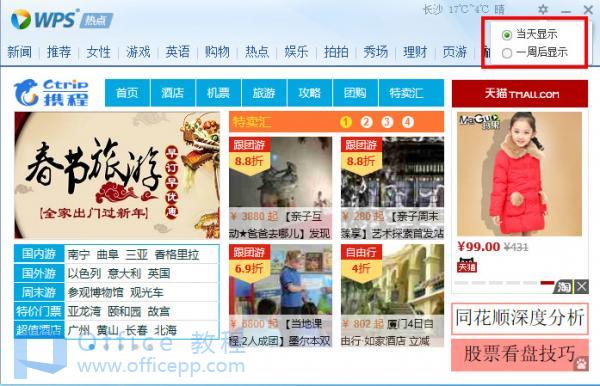
2、wps取消了“禁止永久弹出”的选项,不过我们还是有办法永久禁止的,首先,我们打开在任务栏点右键,然后点击任务管理器找到“wpsnotify.exe“右击点击打开文件位置
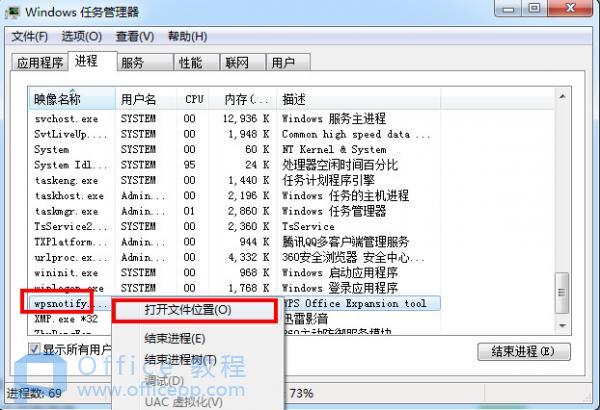
3、然后删除它,新建一个文档我们在把刚新建的文本文档改名为“wpsnotify.exe”后缀名要是exe哦!,这下,wps读取热点的时候就是一个空白文档,没有内容,所以就不会再弹出了
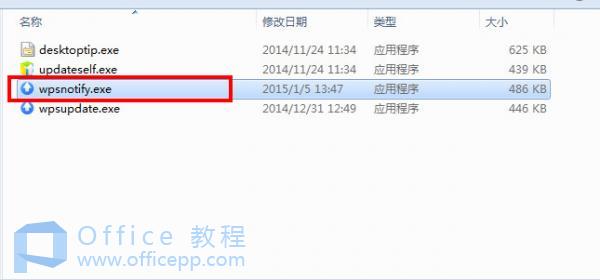
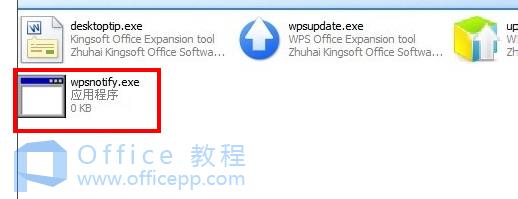
以上是WPS如何能彻底关闭热点的全部内容,希望对大家有所帮助。
